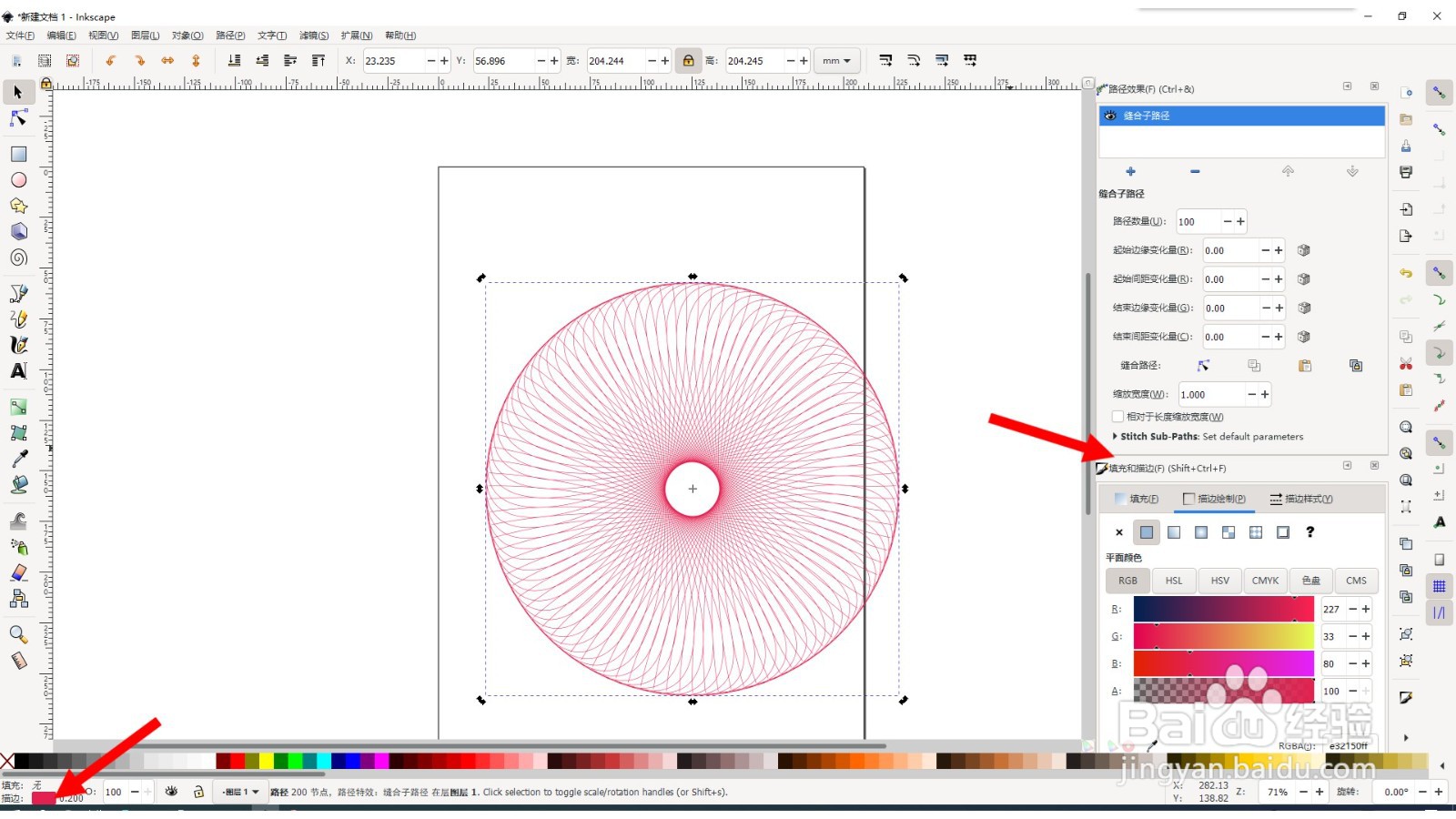1、启动程序,并创建二个同心圆,进行组合;
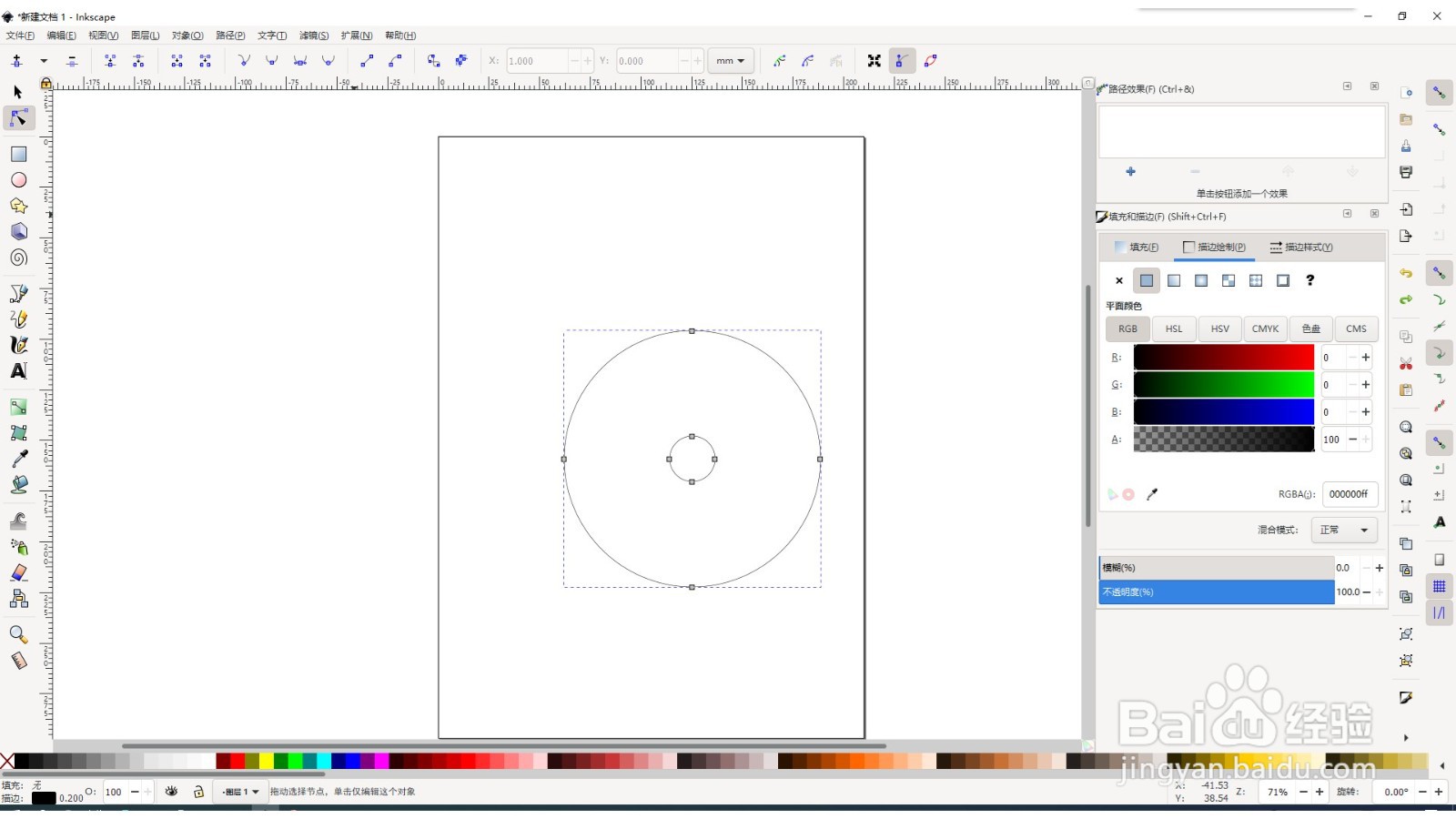
2、从菜单栏上选择【路径】、【路径效果】,然后添加【缝合子路径】效果
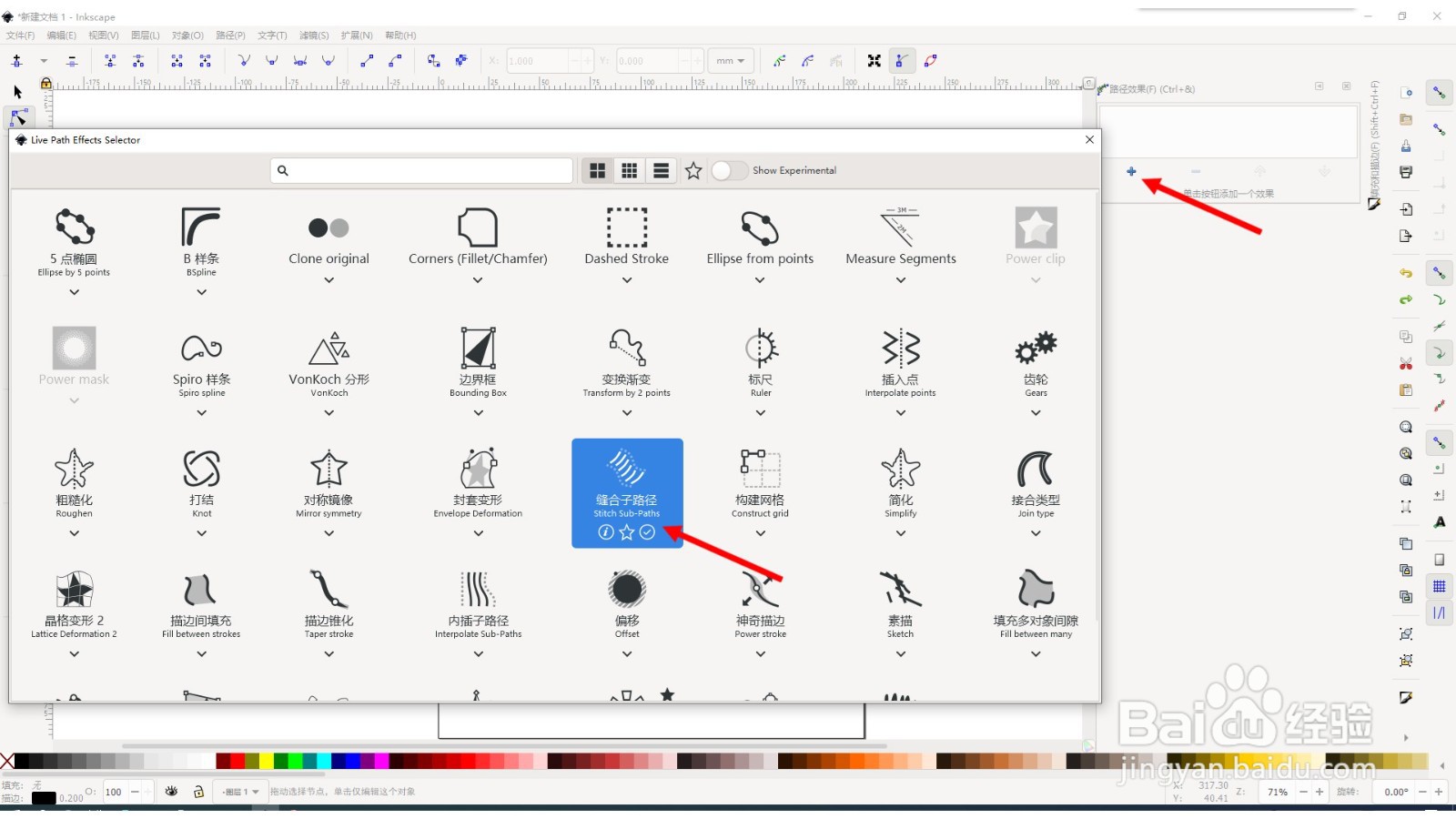
3、在缝合子路径效果设置窗口中,先设置路径数量;

4、点击缝合路径,创建缝合子路径;
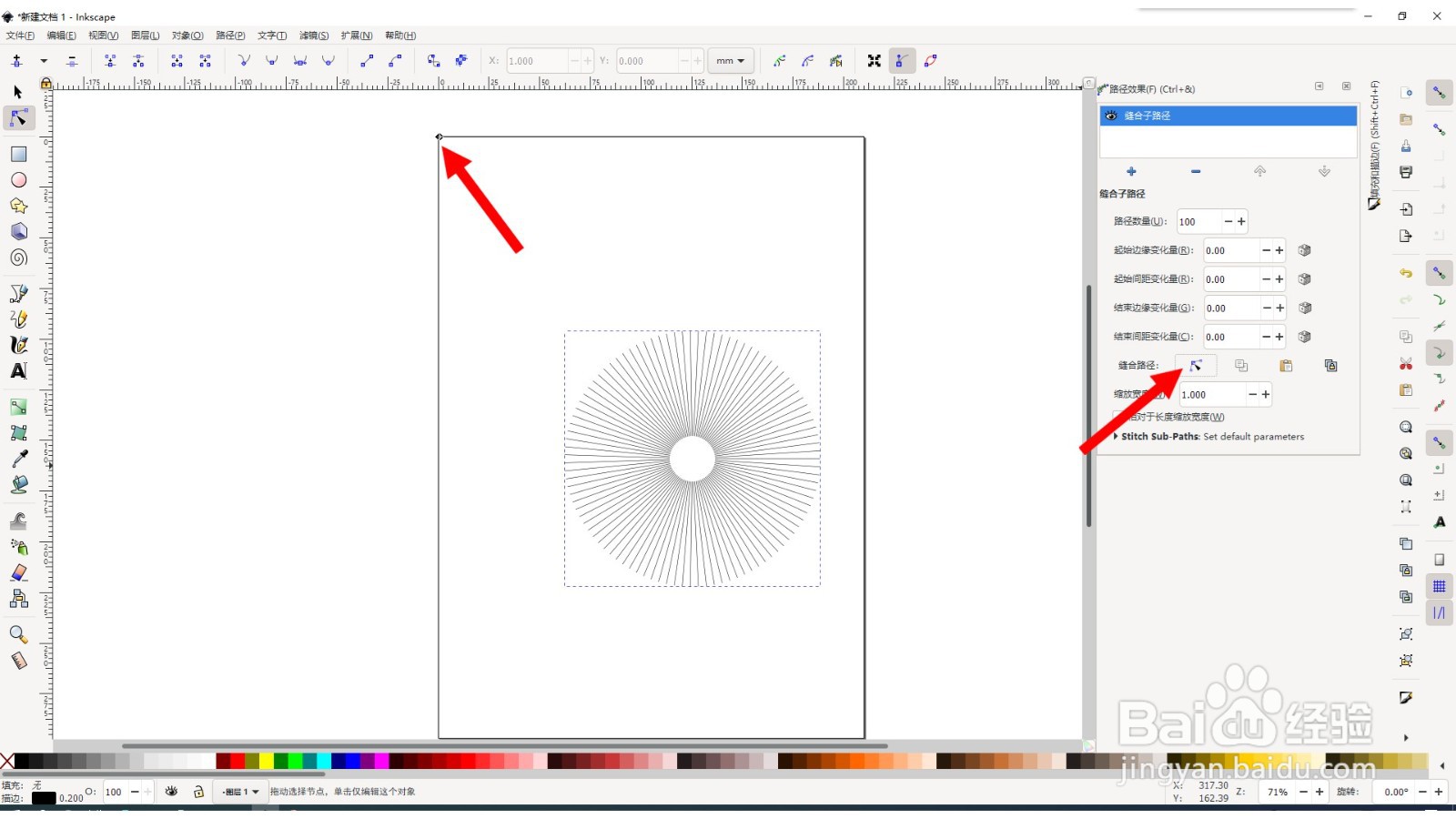
5、拖动缝合子路径的手柄,调整线框到理想状态,即可;
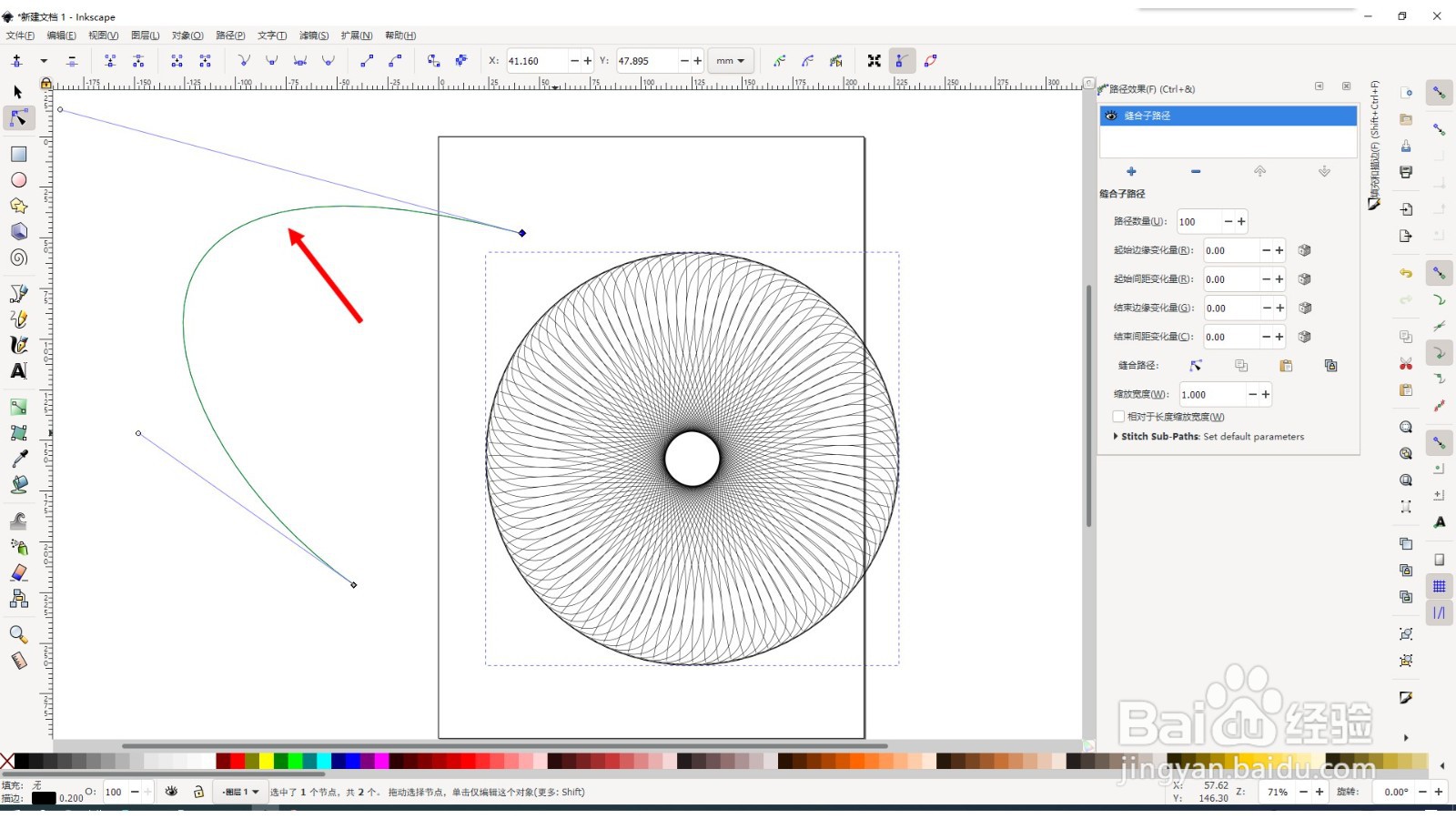
6、点击轮廓填充颜色,进行色彩的调节,一个炫酷的线框图案创建成功。
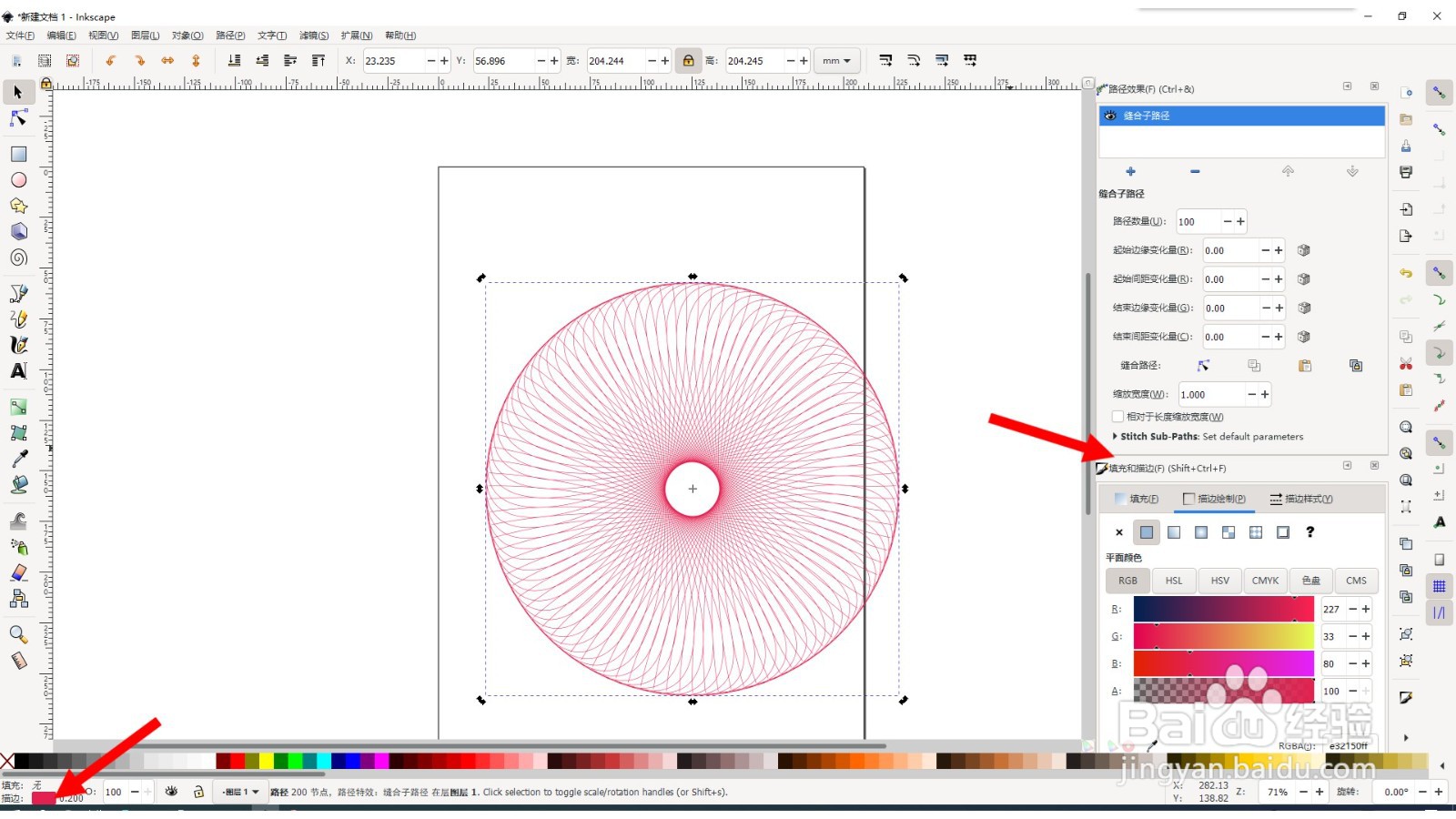
1、启动程序,并创建二个同心圆,进行组合;
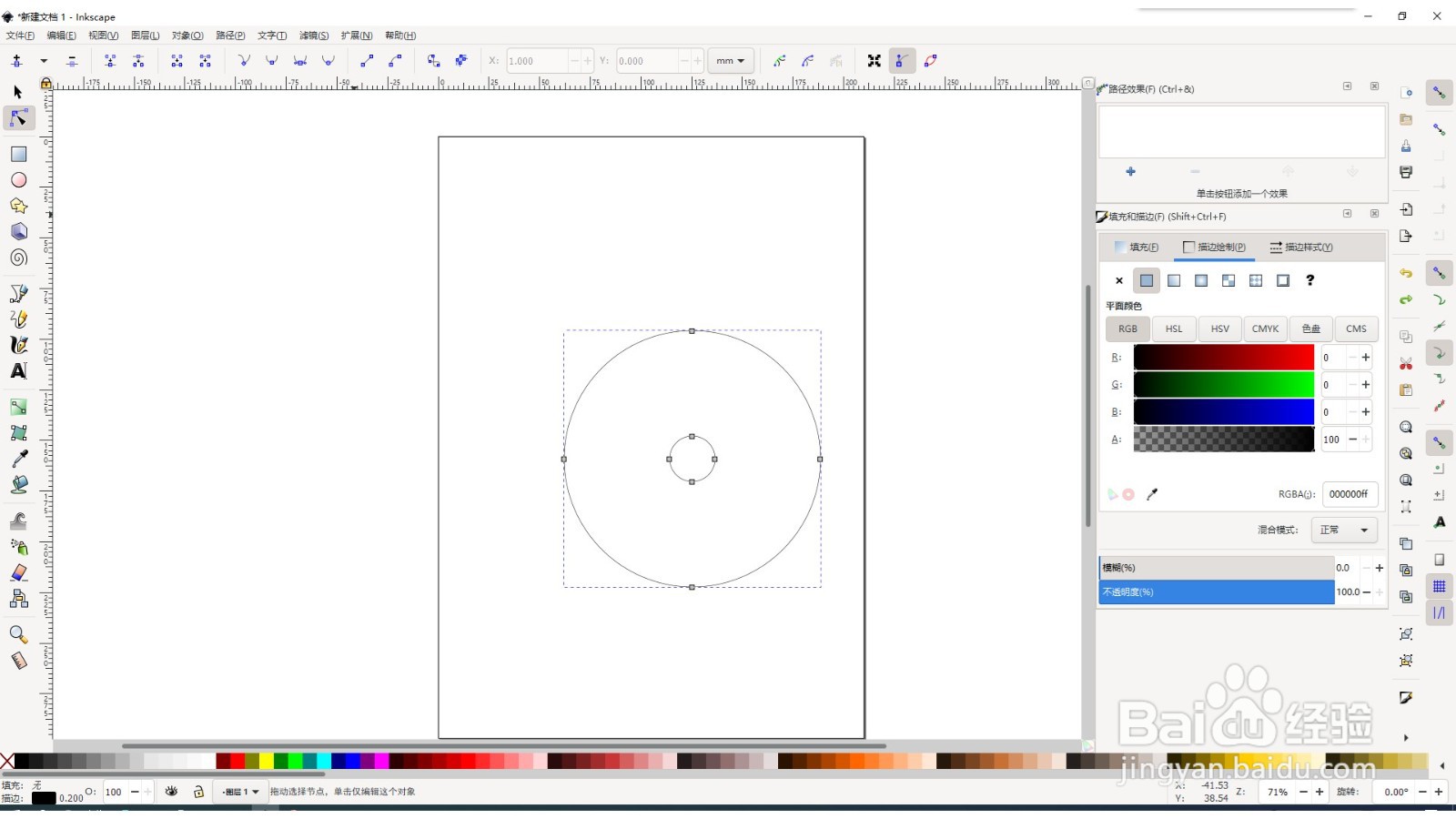
2、从菜单栏上选择【路径】、【路径效果】,然后添加【缝合子路径】效果
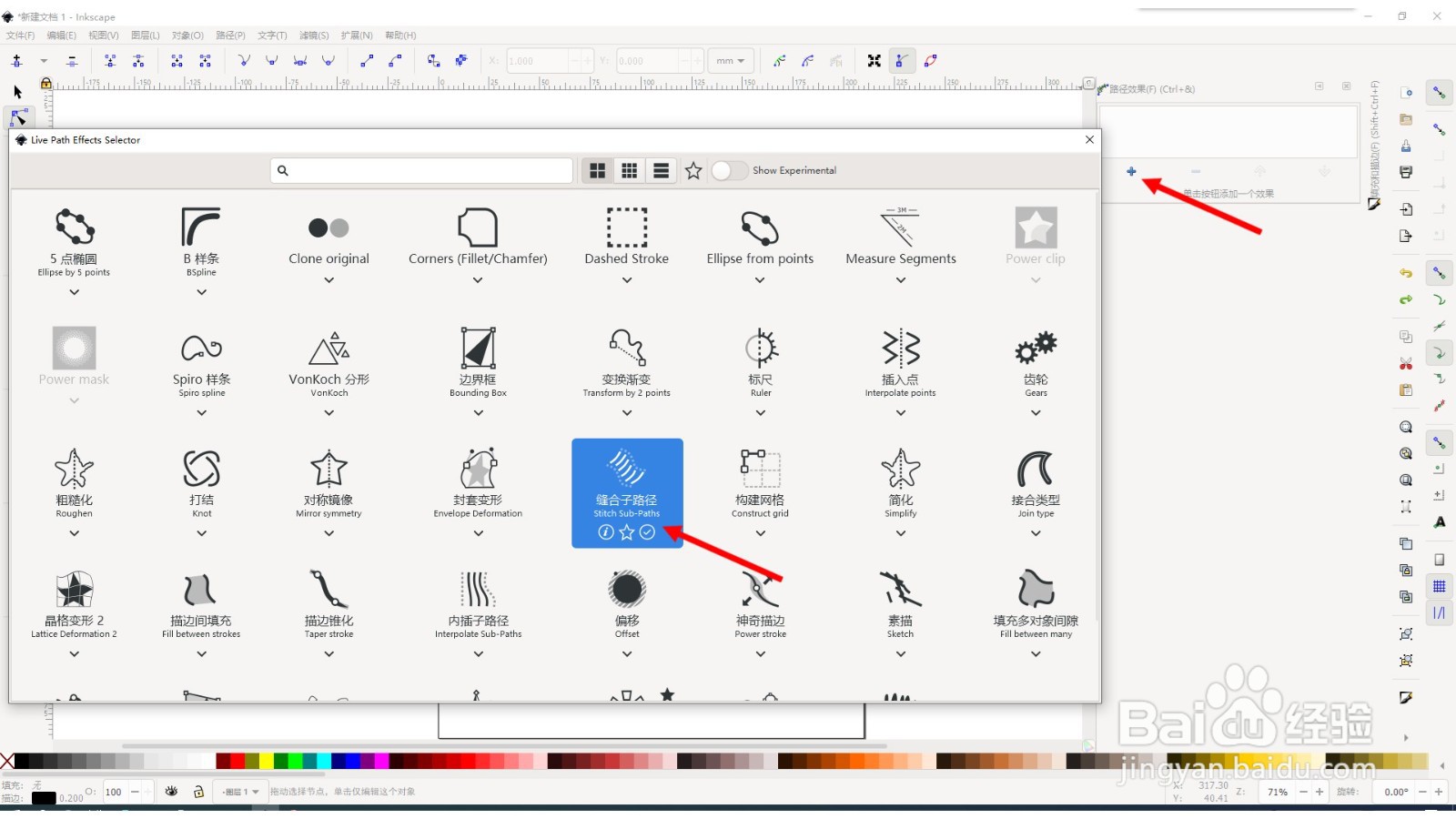
3、在缝合子路径效果设置窗口中,先设置路径数量;

4、点击缝合路径,创建缝合子路径;
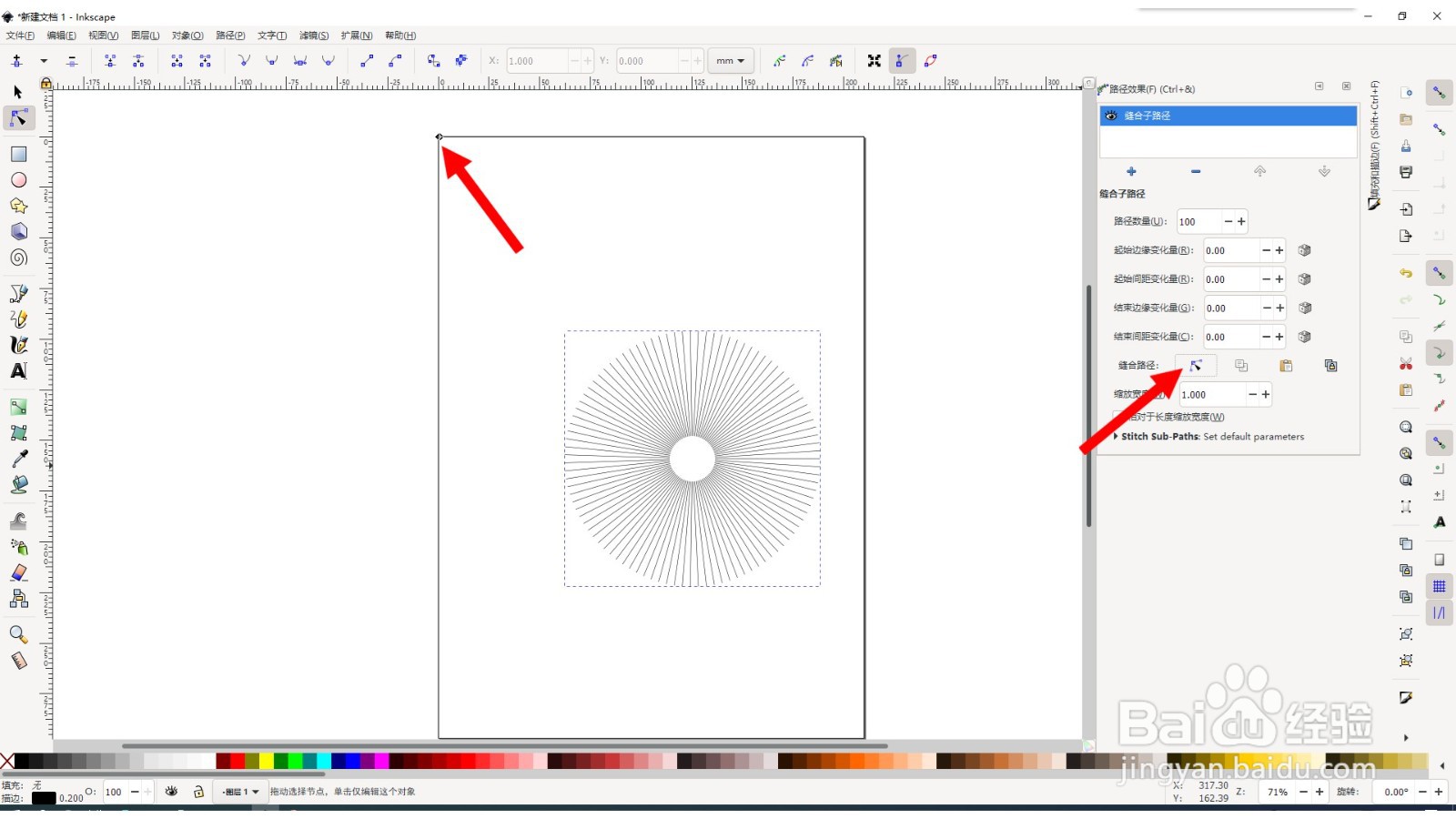
5、拖动缝合子路径的手柄,调整线框到理想状态,即可;
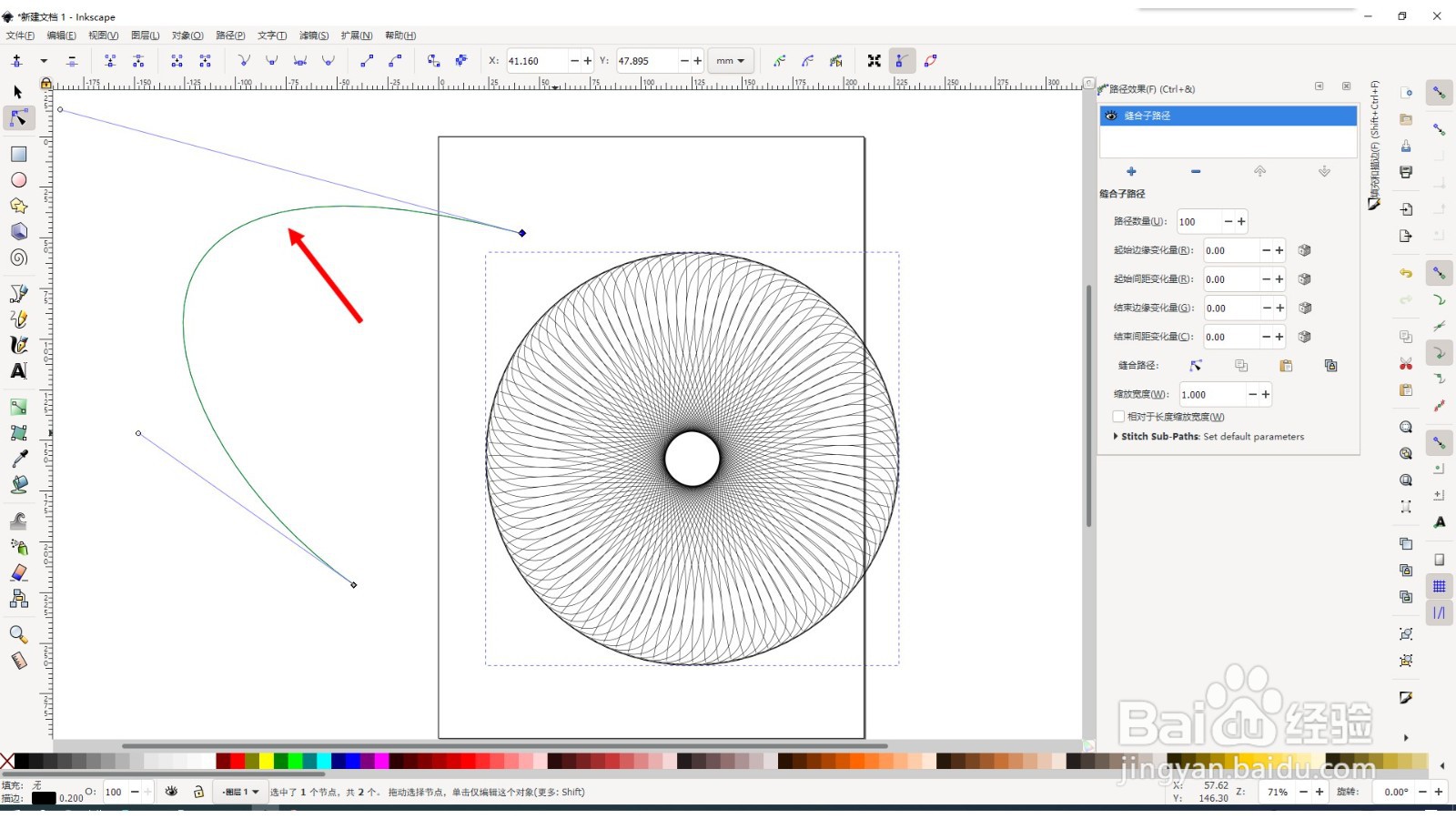
6、点击轮廓填充颜色,进行色彩的调节,一个炫酷的线框图案创建成功。